Come aggiungere l'ID pagamento come Meta ordine nelle fatture WooCommerce PDF (utilizzando un plug-in gratuito)
Pubblicato: 2022-11-04La generazione di una fattura è una necessità in qualsiasi situazione, sia che tu gestisca un negozio online (uno o più prodotti), un negozio multi-vendor, un negozio di prodotti virtuale o un sito Web di abbonamento basato su abbonamento. In ogni caso, indipendentemente dal fatto che tu accetti pagamenti prima o dopo la consegna dei tuoi prodotti.
I metadati per ogni ordine contengono una grande quantità di informazioni. La maggior parte sono informazioni tipiche di WooCommerce come l'indirizzo di fatturazione, i prodotti dell'ordine e il totale dell'ordine, che probabilmente dovresti lasciare da parte. Ma scoprirai anche che molti plugin, inclusi gli abbonamenti WooCommerce, Stripe Payment Gateway, conservano alcuni dati lì.
Gli ID di pagamento vengono aggiunti come metadati all'ordine WooCommerce da alcuni gateway di pagamento, incluso Stripe. Nella fattura WooCommerce PDF, l'ID del pagamento verrà mostrato direttamente sotto il numero della fattura.
Per impostazione predefinita, WooCommerce non ha tale funzionalità, quindi con l'aiuto di un plug-in di terze parti, puoi ottenere tale funzione nella tua fattura PDF. In questo articolo, esamineremo come aggiungere manualmente gli ID di pagamento nella tua fattura WooCommerce PDF.
Cominciamo.
Cosa sono i campi dei metadati di WooCommerce?
Un potente plugin di eCommerce per WordPress è WooCommerce. L'uso di campi personalizzati, spesso noti come "campi di metadati", da parte di WooCommerce è una delle sue molte utili funzionalità.
Puoi aggiungere dati precisi ai tuoi ordini, clienti e clienti WooCommerce utilizzando i metacampi. Informazioni importanti relative ai tuoi articoli, clienti e ordini possono essere monitorate utilizzando questi dati personalizzati.
La flessibilità e la potenza di WooCommerce dipendono principalmente dai suoi campi di metadati. Ti consentono di salvare informazioni dettagliate su merci, clienti e ordini. Puoi tenere traccia di informazioni importanti sulla tua azienda con questi dati su misura.
Tipi di campi dei metadati di WooCommerce
WooCommerce ha due diversi tipi di metacampi: campi di metadati dell'ordine e campi di metadati del prodotto.
Campi dei metadati dell'ordine : i dati relativi a un ordine, come l'indirizzo di spedizione del cliente o il metodo di pagamento, vengono memorizzati nei campi dei metadati dell'ordine.
Campi dei metadati del prodotto: i campi dei metadati del prodotto memorizzano informazioni sui prodotti, come SKU o pesi.
Il database di WordPress memorizza entrambe le varietà di meta campi. L'interfaccia di amministrazione di WordPress può quindi essere utilizzata per accedervi e modificarli rapidamente.
Puoi registrare qualsiasi tipo di informazione sui tuoi prodotti, clienti o ordini nei meta campi. Tuttavia, funzionano particolarmente bene per la memorizzazione di dati che non possono essere visualizzati facilmente nell'interfaccia WooCommerce predefinita. In queste situazioni, è necessario utilizzare un plug-in di terze parti per sfruttare questi campi di metadati.
Ad esempio, potresti utilizzare i metacampi per tenere traccia delle preferenze dei clienti per l'evasione degli ordini o per mantenere i dettagli sulle possibilità di colore o taglia di un prodotto.
Aggiunta del meta campo dell'ordine utilizzando il plug-in WooCommerce PDF e le distinte di imballaggio
Per un negozio WooCommerce, i metadati degli ordini sono fondamentali. Il plug-in WooCommerce per fatture PDF e documenti di imballaggio di WebToffee consente l'aggiunta di metadati di ordini/prodotti personalizzati.
Semplicemente aggiungendo un nuovo meta campo, puoi aggiungere ulteriori dettagli ai documenti come la data di consegna, il monitoraggio o le informazioni di pagamento. Prendi il caso in cui è necessario visualizzare un ID di pagamento con stripe del campo dell'ordine personalizzato nella fattura WooCommerce PDF, ad esempio.
Passaggio 1: installa il plug-in
Dalla dashboard di WordPress, vai su Plugin > Aggiungi nuovo. Nella pagina Aggiungi nuovo plug-in, digita la parola chiave "Fattura PDF", installa e quindi attiva il plug-in per aggiungere il meta campo dell'ordine nella fattura PDF.
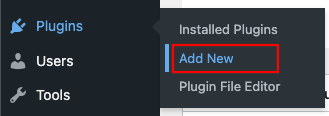
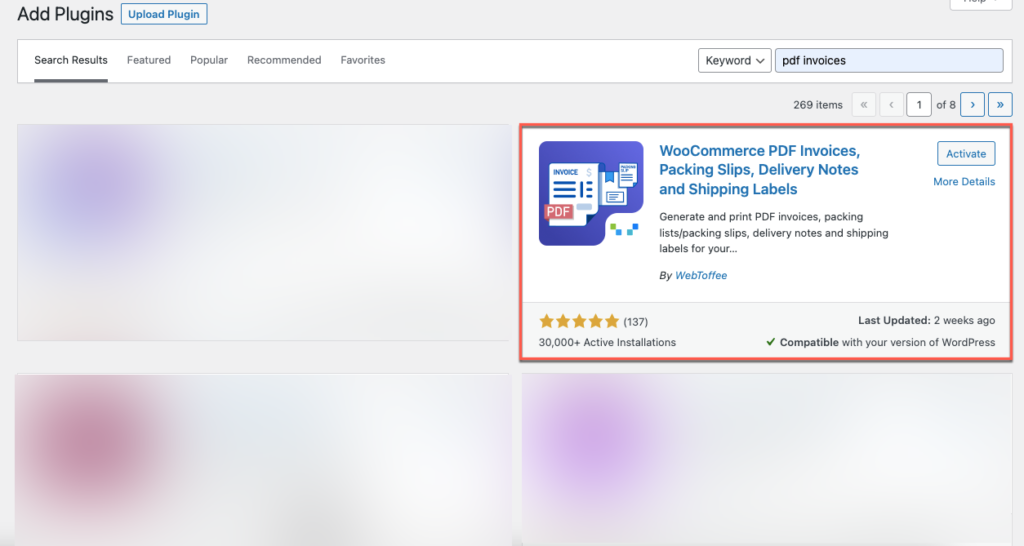
Passaggio 2: vai alle impostazioni della fattura
Sempre dalla dashboard di WordPress, vai su Fattura/Imballaggio > Fattura.
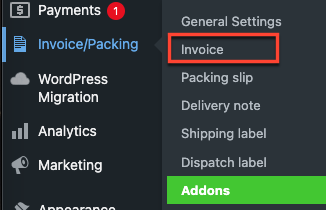
Per aggiungere il campo ID pagamento, seleziona l'opzione Meta campi ordine nella terza sezione della scheda Configurazione generale , Dettagli fattura .

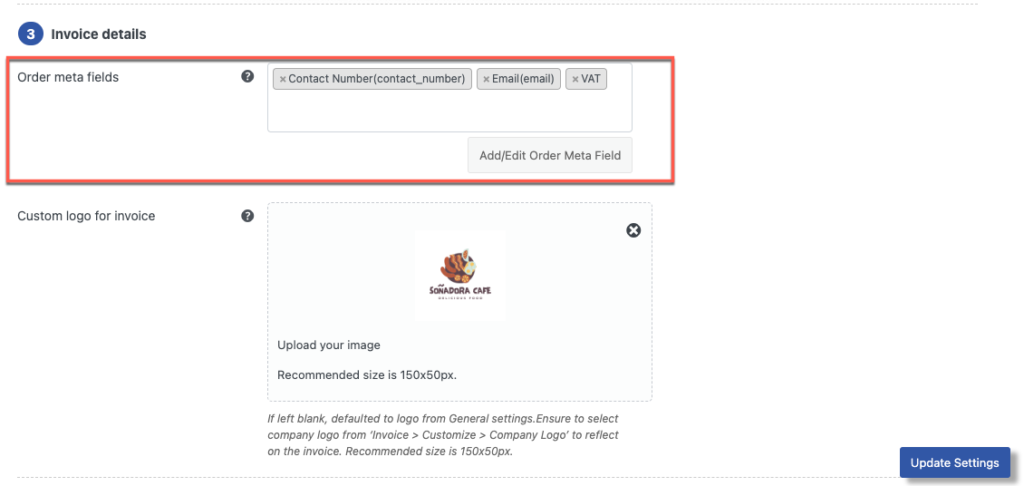
Fai clic sul pulsante Aggiungi/Modifica meta campo ordine dal campo meta ordine per fornire metadati personalizzati. Immettere la Meta Key appropriata e un Nome campo personalizzato dalla scheda Aggiungi nuovo.
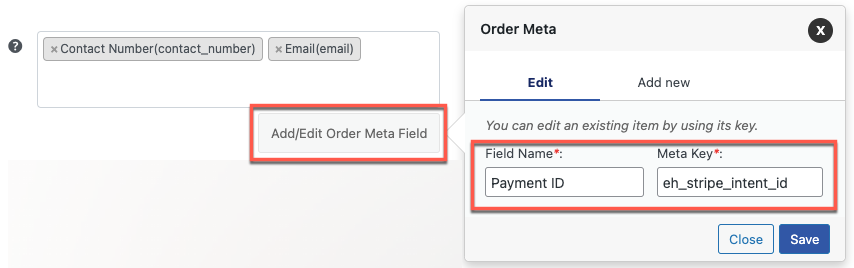
In questo caso, il nome del campo che apparirà nella fattura è Payment ID , che può essere inserito. Inserisci la meta chiave del campo personalizzato esattamente come appare nella pagina degli ordini di WooCommerce.
Il campo ID pagamento verrà automaticamente aggiunto ai meta campi dell'ordine dopo aver fatto clic sul pulsante Salva .
Nota : c'è una sezione del campo personalizzato della pagina dell'ordine di WooCommerce in cui puoi trovare le meta chiavi dell'ordine.
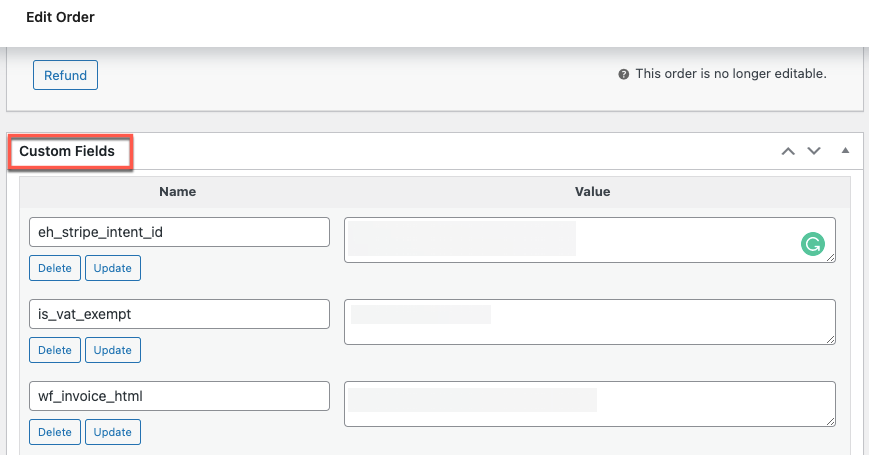
Al termine, fai clic sul pulsante Impostazioni di aggiornamento in basso per salvare le modifiche. Per utilizzare le funzionalità avanzate, installa la versione premium del plug-in.
Utilizzando la versione Premium di WooCommerce fattura PDF e documenti di trasporto
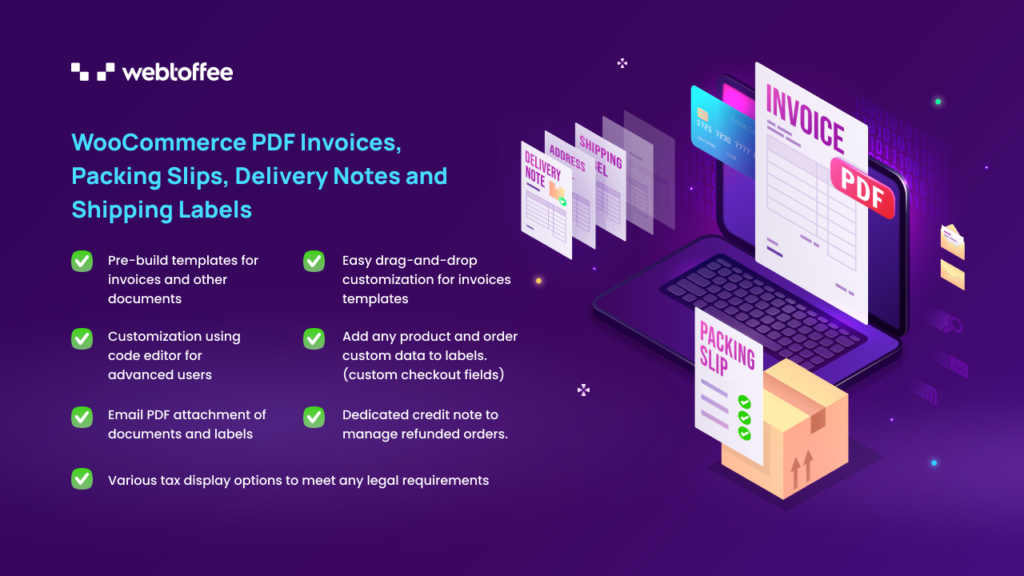
Per utilizzare l'opzione ID pagamento nei tuoi ordini imminenti, acquista, installa e attiva la versione pro del plug-in per fatture PDF.
- Dopo aver acquistato la versione premium del plug-in, scarica il file del plug-in dalla sezione Il mio account del sito Web WebToffee.
- Quindi, vai su Plugin > Aggiungi nuovo dalla dashboard di WordPress.
- Carica il file del plug-in che hai scaricato dalla pagina Il mio account.
- Quindi installa e attiva il plugin.
Dopo aver completato i passaggi iniziali, che sono simili a quelli della versione base, andiamo alla pagina Impostazioni fattura.
Passaggio 1: vai alla scheda Avanzate
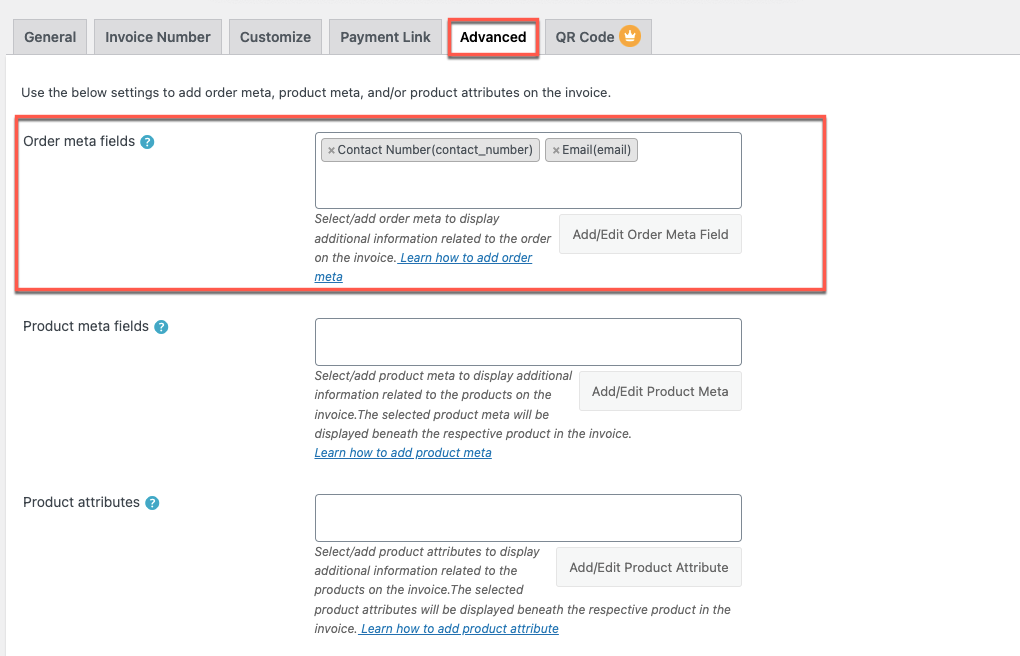
Qui, facendo clic sul pulsante Aggiungi/Modifica meta campo ordine , puoi utilizzare la funzione avanzata di Aggiungi nuovo meta campi ordine.
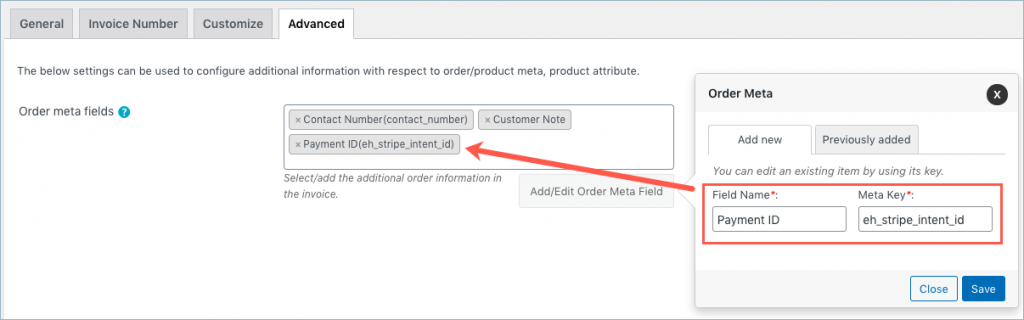
Dalla scheda Aggiunti in precedenza , puoi modificare o rimuovere i metadati dell'ordine già esistenti.
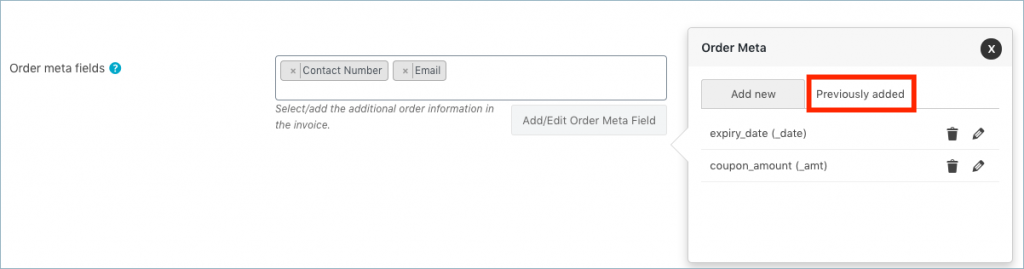
Esempio di fattura con metadati dell'ordine personalizzati
Ecco un'immagine di esempio di una fattura PDF con ID pagamento come metadati dell'ordine:
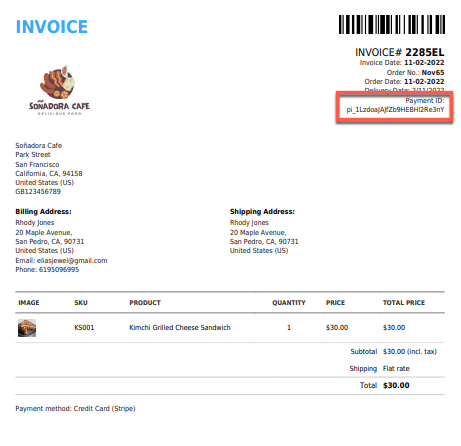
Pensieri finali
Nuove possibilità per il tuo modello di fattura PDF sono rese disponibili dai campi dei metadati di WooCommerce. Insieme ai componenti attualmente necessari, puoi aggiungere informazioni molto più importanti.
Qualsiasi proprietario di un negozio WooCommerce che desideri apportare modifiche alle fatture PDF del proprio negozio oltre alle impostazioni di base deve utilizzare i metacampi. I meta campi sono l'opzione migliore se devi tenere traccia di qualsiasi tipo di informazione univoca sui tuoi clienti, prodotti o ordini.
Spero che questo articolo ti abbia portato nella giusta direzione. Ti invitiamo anche a leggere come aggiungere un campo per la data di consegna nella pagina di pagamento di WooCommerce.
Se hai ulteriori domande in merito, non esitare a menzionarle di seguito.
